تؤدي إعادة تثبيت برامج تشغيل الصوت في الغالب إلى إصلاح جميع المشكلات المتعلقة بالصوت في Windows. هناك طريقتان رئيسيتان يمكنك من خلالهما إعادة تثبيت برامج تشغيل الصوت في جهازك.
قبل المضي قدمًا ، يرجى تدوين مزود برنامج تشغيل الصوت وإصداره بحيث يمكنك ذلك بسهولة قم بتنزيلها من موقع الشركة المصنعة على الويب عندما تضطر إلى تثبيتها مرة أخرى بعد ذلك إلغاء التثبيت.
كيفية معرفة موفر برنامج تشغيل الصوت والإصدار
1. في شريط البحث في قائمة ابدأ ، اكتب مدير الجهاز وضرب يدخل مفتاح.
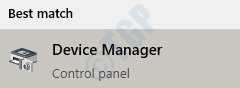
2. بعد ذلك ، قم بتوسيع القسم الذي يقول أجهزة التحكم بالصوت والفيديو والألعاب. ثم، انقر على اليمين على الخاص بك صوتيسائق ثم انقر فوق الخصائص اختيار.
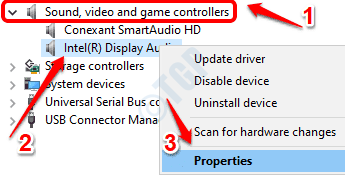
3. الآن انقر فوق سائق التبويب. من هنا ، دوِّن ملف مزود سائق و إصدار برنامج التشغيل كما هو موضح في الصورة أدناه.
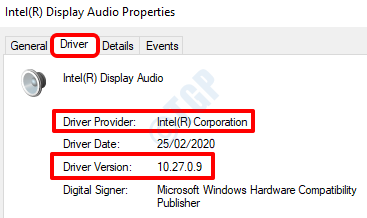
بمجرد تدوين موفر برنامج تشغيل الصوت وإصداره ، يمكنك متابعة عملية إلغاء التثبيت كما هو مفصل في أي من الطريقتين أدناه:
الطريقة الأولى: إعادة تثبيت برنامج تشغيل الصوت من إدارة الأجهزة
1. من عند ابدأ شريط البحث في القائمة النتائج لمدير الجهاز ، انقر فوق الخيار مدير الجهاز لإطلاقه.
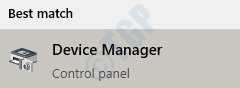
2. حدد موقع القسم وقم بتوسيعه
أجهزة التحكم بالصوت والفيديو والألعاب. ثم انقر بزر الماوس الأيمن على برنامج تشغيل الصوت الخاص بك وانقر فوق الخيار جهاز إلغاء التثبيت.
3. عندما تفتح نافذة Uninstall Device UAC ، انقر فوق الغاء التثبيت زر.
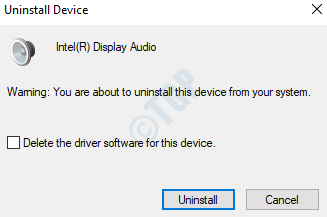
4. أعد تشغيل الجهاز بمجرد اكتمال العملية.
5. عند بدء تشغيل النظام ، من المفترض أن يقوم تلقائيًا بتنزيل جميع برامج التشغيل المفقودة ، بما في ذلك برنامج التشغيل الذي قمت بإلغاء تثبيته للتو.
ومع ذلك ، من الأفضل دائمًا إجراء فحص لتغييرات الأجهزة من نافذة إدارة الأجهزة نفسها. لذلك ، من مدير الجهاز نافذة او شباك، انقر على اليمين على الخاص بك إسم الألة ثم انقر فوق تفحص تغييرات الأجهزة اختيار. يجب أن يعيد هذا بالتأكيد جميع برامج التشغيل المفقودة إلى نظامك.
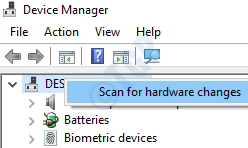
6. إذا لم تؤد إعادة تشغيل النوافذ والمسح بحثًا عن تغييرات الأجهزة إلى تثبيت برنامج تشغيل الصوت ، فيمكنك ذلك تنزيل برنامج تشغيل الصوت من موقع الشركة المصنعة على الويب باستخدام اسم موفر إصدار برنامج التشغيل والإصدار الذي قمت بتدوينه في البداية باستخدام القسم كيفية معرفة موفر برنامج تشغيل الصوت والإصدار.
إذا كنت في حيرة من أمرك حول كيفية تنزيل برنامج التشغيل الصحيح من موقع الشركة المصنعة على الويب ، فيرجى الرجوع إلى مقالتنا حول هذا الموضوع ابحث عن برنامج التشغيل المناسب المتوافق مع طراز الكمبيوتر المحمول الذي يعمل بنظام Windows 10؟
الطريقة 2: إعادة تثبيت برنامج تشغيل الصوت من لوحة التحكم
1. اكتب في appwiz.cpl في Windows ، ابدأ شريط البحث في القائمة واضغط على يدخل مفتاح. سيؤدي هذا إلى فتح نافذة البرامج والميزات بلوحة التحكم.
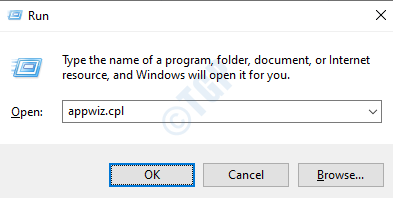
2. الآن عليك تحديد موقع سائق الصوت الدخول من قائمة البرامج. بمجرد تحديد موقعه ، انقر على اليمين عليها وانقر على الغاء التثبيت اختيار أو يمكنك النقر فوق زر إلغاء التثبيت في الأعلى بعد اختيار إدخال برنامج تشغيل الصوت.
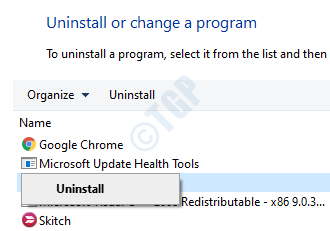
3. بمجرد اكتمال إلغاء التثبيت ، أعد تشغيل جهازك ليتم تثبيت برامج التشغيل المفقودة تلقائيًا. أو كما هو موضح في الطريقة السابقة ، يمكنك تنزيل برنامج تشغيل الصوت من موقع الشركة المصنعة والنقر مرتين على الملف القابل للتنفيذ لتثبيته يدويًا.
يرجى ترك التعليقات ما إذا كنت قادرًا على إعادة تثبيت برنامج تشغيل الصوت بنجاح في نظام التشغيل Windows 10 الخاص بك.


